很多人不知道Microsoft Visio 2013怎么加粗图形的边框线条?今日为你们带来的文章是Microsoft Visio 2013加粗图形边框线条的方法,还有不清楚小伙伴和小编一起去学习一下吧。
第一步:先在Visio页面要加粗边框线条的图形中点击鼠标(如图所示)。

第二步:点击打开Visio的【开始】选项卡(如图所示)。
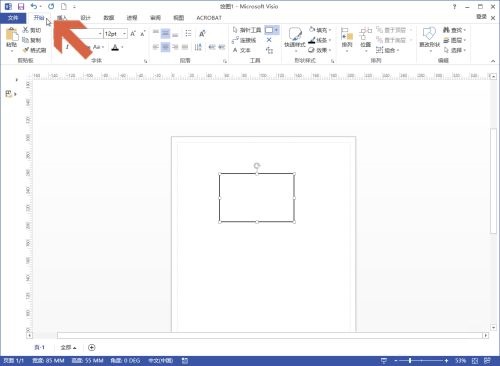
第三步:点击开始选项卡中的【线条】按钮(如图所示)。
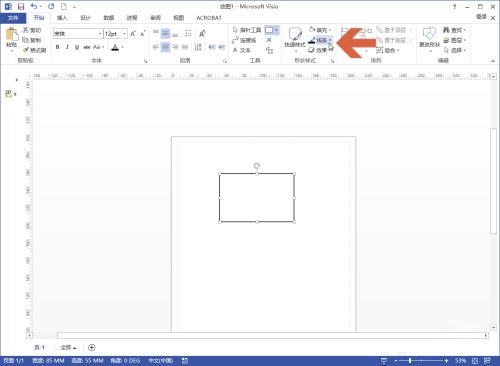
第四步:将鼠标指向弹出列表中的【粗细】选项(如图所示)。
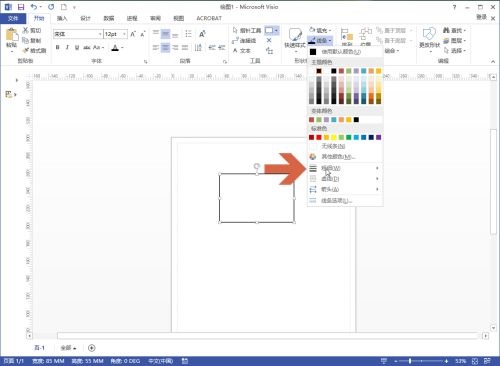
第五步:在打开的线条选项中选择一个合适宽度的线条(如图所示)。
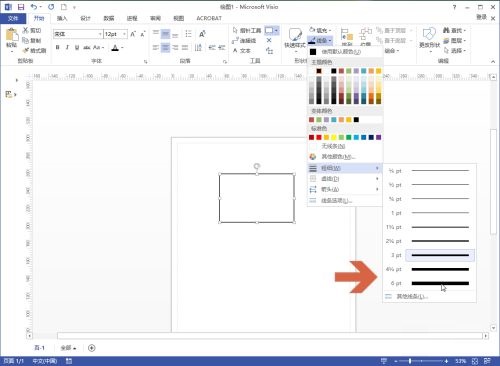
第六步:这样,Visio 2013中图形的边框线条就加粗了(如图所示)。
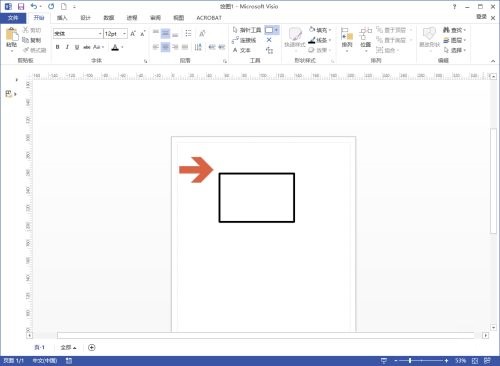
第七步:另外,在图形上点击鼠标右键,在弹出的列表中的【样式】按钮中也有【线条】选项,也可以更改边框线条的粗细(如图所示)。
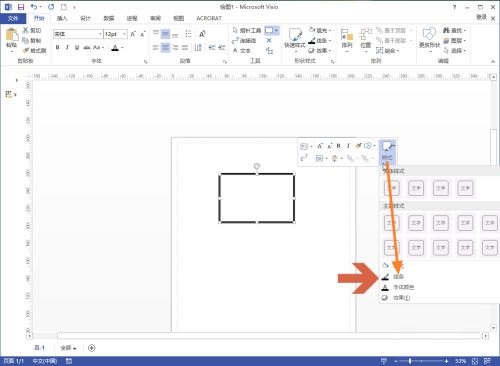
- 《中国式相亲》前中期刷钱卡组分享
- 《炉石传说》星灵冰法卡组构筑分享
- 《鸣潮》洛可可养成攻略 洛可可怎么培养
- 《炉石传说》摩摩尔大哥萨卡组分享 摩摩尔大哥萨怎么构筑
- 《暗黑破坏神4》S7死灵召唤开荒BD攻略 S7死灵开荒加点与威能搭配讲解
- 《暗黑破坏神4》S7地震野蛮人开荒心得
- 《炉石传说》星灵龙牧构筑分享
- 《龙之谷》回归玩家追赶攻略
- 《炉石传说》高分段星灵贼卡组分享
- 《炉石传说》无限星舰战卡组推荐
- 《龙之谷》日常刷本养成思路
- 《中国式相亲》没有狗的世界任务攻略
- 《中国式相亲》各女主送礼攻略 各女主出现地点与心仪礼物一览
- 《鸣潮》今汐详细培养攻略 2.0今汐武器、声骸及配队推荐
- 《燕云十六声》清河烧瓷岭全宝箱收集攻略
- 《燕云十六声》清河不羡仙烧毁后宝箱收集攻略
- 《崩坏星穹铁道》翁法罗斯启示录一览
- 《艾尔登法环》鲜血征收战灰获取方法 鲜血征收战灰怎么获得
- 《燕云十六声》清河烧瓷岭全收集视频攻略 清河烧瓷岭宝箱、蹊跷与猫戏在哪
- 《艾尔登法环》切腹战灰获取方法 切腹战灰怎么获得
- 《艾尔登法环》冰枪战灰获取方法 冰枪战灰怎么获得
- 《艾尔登法环》寒气冻雾战灰获取方法 寒气冻雾战灰怎么获得
- 《艾尔登法环》熔岩球魔法获取方式 熔岩球怎么获得
- 《真三国无双起源》月英情谊解锁及升级方法 月英好感剧情介绍
- 《艾尔登法环》滚烫熔岩魔法获取方式 滚烫熔岩怎么获得
- iCoolsoft FLV Converter for MAC
- iCoolsoft Video Converter for MAC
- iCoolsoft DVD Ripper for MAC
- BullGuard Internet Security
- Adobe Flash Player
- 龙翔物业收费管理系统
- 文件粉碎及磁盘空间清理工具
- uTorrent For Mac
- 海川山东土地整理造价系统
- 绿色产品仓库进销存管理系统(免安装免注册)
- GTA5侠盗猎魔面具MOD v2.4
- 骑马与砍杀2兵种转换器MOD v2.67
- 七日杀DHTA更好的作物A21MOD v3.45
- 实况足球2018博卡青年战术面板头像补丁 v2.3
- lol阿卡丽东瀛公主皮肤 v2.4
- 怪物猎人世界冰原增强装备材料商店MOD v1.58
- 300英雄浅间智皮肤补丁 v2.4
- 星露谷物语太阳能电池板MOD v2.68
- 博德之门3更符合游戏画风的字体MOD v1.69
- 星露谷物语七彩石工具MOD v2.3
- video clip
- video conferencing
- videofit
- video game
- video monitor
- videophone
- video recorder
- videotape
- vie
- Vietnam
- 兵家必争之地:华夏古今战场
- 毛泽东如何驾驭战争——毛泽东军事方法论及运用
- 勿忘初心
- 百年诗颂(加注版)
- 乡村振兴规划编制方法与技术--实施导向下的村庄规划研究
- 麻醉后恢复室护理思维导图
- 美育学
- 看到你了微生物(精)
- 组织经验萃取
- 中老年学手机照片编修与短视频剪辑(四色印刷)
- [BT下载][群英会][全33集][WEB-MP4/41.47G][国语配音/中文字幕][4K-2160P][H265][流媒体][ZeroTV]
- [BT下载][逆天至尊][第393集][WEB-MKV/0.13G][国语配音/中文字幕][1080P][H265][流媒体][ZeroTV]
- [BT下载][逆天至尊][第393集][WEB-MKV/0.29G][国语配音/中文字幕][4K-2160P][H265][流媒体][ZeroTV]
- [BT下载][铁石心肠][短剧][第19-20集][WEB-MKV/0.17G][国语配音/中文字幕][1080P][流媒体][ZeroTV]
- [BT下载][铁石心肠][短剧][第19-20集][WEB-MKV/0.32G][国语配音/中文字幕][4K-2160P][H265][流媒体][ZeroTV]
- [BT下载][陆地键仙][第104集][WEB-MP4/0.71G][国语配音/中文字幕][4K-2160P][H265][流媒体][ZeroTV]
- [BT下载][红豆面包][第01集][WEB-MKV/0.82G][中文字幕][1080P][流媒体][ZeroTV]
- [BT下载][带你到地狱的尽头][第11集][WEB-MKV/0.95G][简繁英字幕][1080P][Netflix][流媒体][ZeroTV]
- [BT下载][协商的技术][第08集][WEB-MKV/1.78G][中文字幕][1080P][流媒体][ZeroTV]
- [BT下载][白莲花度假村.第三季][第07集][WEB-MKV/3.68G][简繁英字幕][1080P][流媒体][ZeroTV]